

|
办公软件是指可以进行文字处理、表格制作、幻灯片制作、图形图像处理、简单数据库的处理等方面工作的软件。目前办公软件朝着操作简单化,功能细化等方向发展。办公软件的应用范围很广,大到社会统计,小到会议记录,数字化的办公,离不开办公软件的鼎力协助。另外,政府用的电子政务,税务用的税务系统,企业用的协同办公软件,这些都属于办公软件。 Excel2003入门教程11:Excel输入数据范围限制动画演示 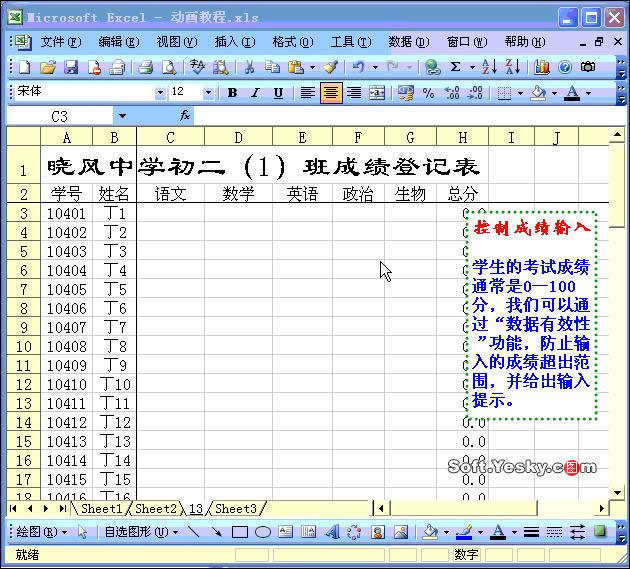 ①选中单元格区域,单击菜单栏中的“数据—有效性”。 ②在弹出的“数据有效性”对话框中,在“设置”标签下,按“允许”右侧的倒三角下拉按钮,在随后弹出的快捷菜单中,选择“小数”选项,在下面分别输入最小值(“0”)和最大值(“100”)。 ③切换到“输入信息”标签中,设置提示信息;切换到“出错警告”标签下,设置出错提示及处理方法。全部设置完成后,确定返回。 注意:不进行“输入信息”和“出错警告”设置,不影响此有效性的使用。 以后再输入成绩时,当输入的成绩不在0—100之间时,系统会给出相应的提示,并拒绝接受录入的数值。 Office办公软件是办公的第一选择,这个地球人都知道。除了微软Office,市面上也存在很多其他Office类软件。 |
温馨提示:喜欢本站的话,请收藏一下本站!